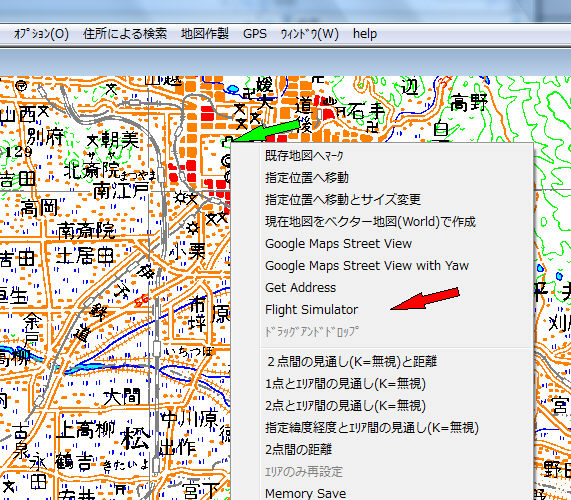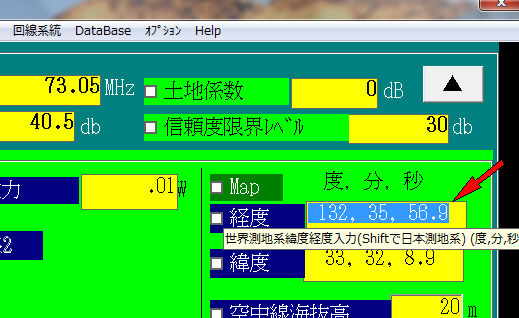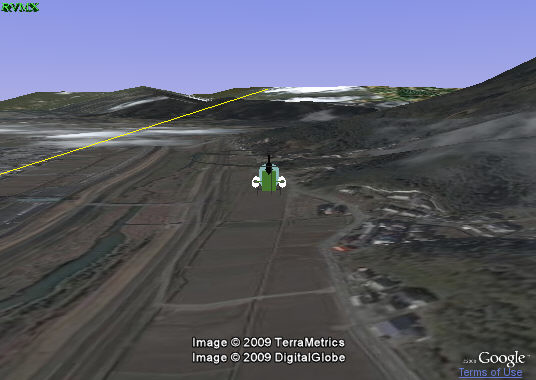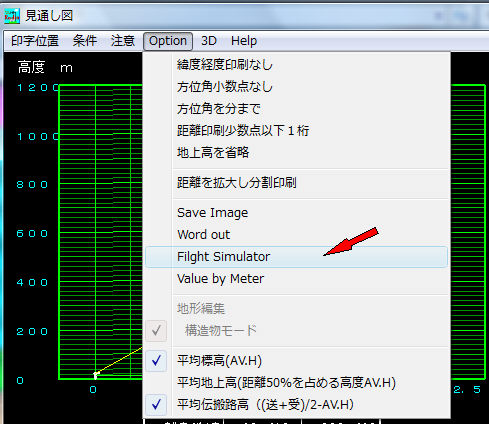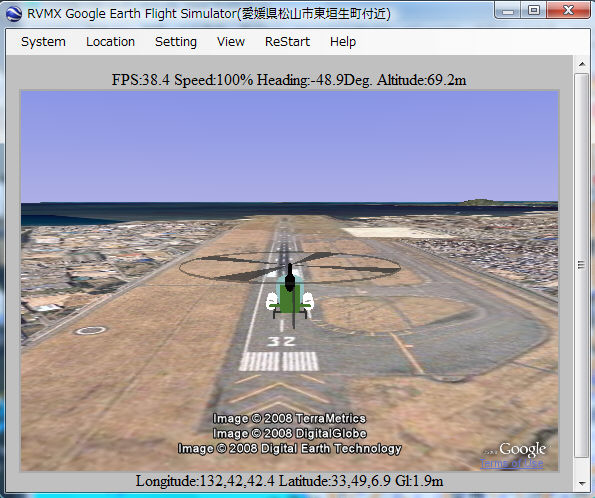Read Longitude and Latitude from Google Earth
回線設計よりフライトシュミレータ
概要
回線設計よりフライトシュミレータ形式の地形地確認(別製品)を利用する機能(参考機能)が追加されました(Google Earthより)。
本機能は、2009年版以降で動作し、2009年版は試用期間となり、2010年版より正式機能と成ります。
また、回線設計の合間の休憩に世界各地へのフライトをお楽しみください
使い方
1.表示中の地図より
地図表示は各種方法があります(省略)。
目的の位置へマウスを持って行き、右クリック(緑矢印)->Get Address(赤矢印)をクリック
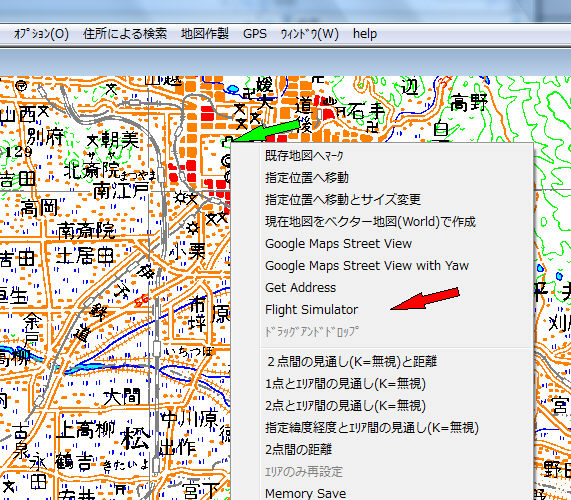
Ctrlキーを押しながらクリックすると、ブラウザでの表示
2.緯度経度より
緯度経度入力画面より
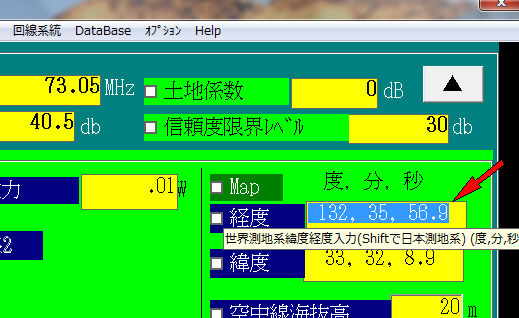
緯度または経度入力Boxにマウスでクリック->F10ボタンをON
Shiftキーを押しながらクリックすると、ブラウザでの表示
VHF固定回線・見通図作成・FWAで緯度経度が対向局共設定されている時は、2局間のツアー
(自動操縦で両局間を往復)となります。(但し、区間の線は局間及び電波ルートが表示できます
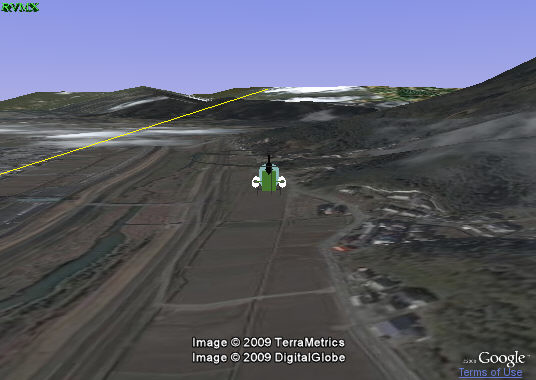
3.サブメニューより
フライトシュミレーションを選択
住所か対象名称入力(東京都中央区.... or Paris or 阿蘇山等)

4.見通図画面より
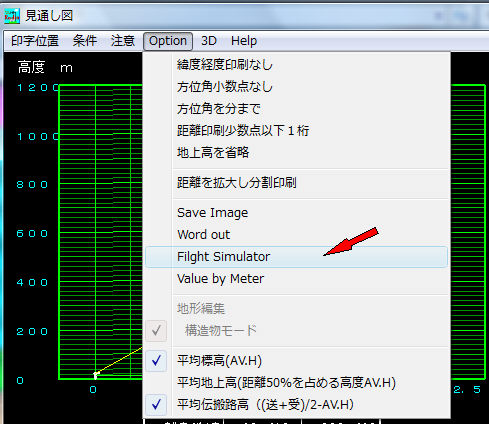
フライトシュミレータ表示
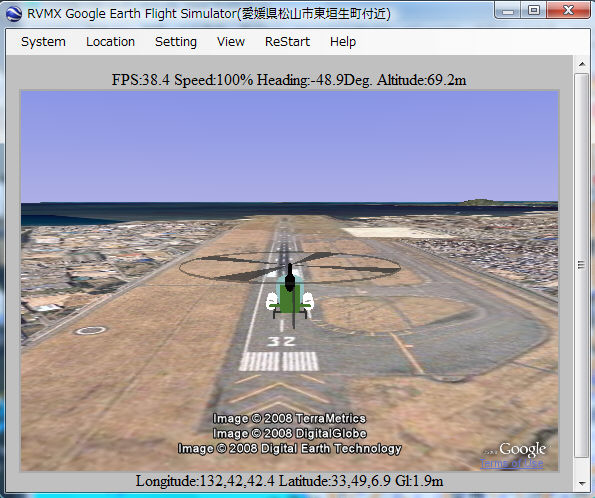
フライトシュミレータ説明
注意:この機能は、Googleよりサービスが提供されている期間のみ有効です
参考機能のため、機能に対するサポートは有りません
提供ソフトのQ&A
(有)RVMX